|
WAVE

Pour traduire ce tutoriel j'ai utilisé CorelX12, mais il peut également être exécuté avec les autres versions. Suivant la version utilisée, vous pouvez obtenir des résultats différents. Depuis la version X4, la fonction Image>Miroir a été remplacée par Image>Renverser horizontalement, et Image>Renverser avec Image>Renverser verticalement . Dans les versions X5 et X6, les fonctions ont été améliorées par la mise à disposition du menu Objets. Avec la nouvelle version X7, nous avons encore Image>Miroir et Image>Renverser/Retourner, mais avec nouvelles différences. Voir les détails à ce sujet ici Certaines dénominations ont changées entre les versions de PSP. Les plus frequentes dénominations utilisées:   traduction italienne ici traduction italienne ici Vos versions ici Vos versions iciNécessaire pour réaliser ce tutoriel: Un tube et un misted à choix Le reste du matériel ici Pour les tubes merci Jewel. (ici les liens vers les sites des créateurs de tubes) Modules Externes: consulter, si nécessaire, ma section des filtres ici Filters Unlimited 2.0 ici Tramages - Wee Scratches ici VM Extravaganza - Transmission ici Carolaine and Sensibility - CS-LDots ici Flaming Pear - Flood ici AAA Filters - Foto Frame ici Filtres Tramages et VM Extravaganza peuvent être utilisés seuls ou importés dans Filters Unlimited. voir comment le faire ici). Si un filtre est fourni avec cette icône,  en fonction des couleurs utilisées, vous pouvez changer le mode mélange et l'opacité des calques.  Placer les sélections dans le dossier Sélections. 1. Placer en avant plan la couleur #042046, et en arrière plan la couleur #aec1d6. 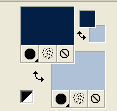 Ouvrir une nouvelle image transparente 1000 x 650 pixels. Remplir  l'image transparente avec la couleur d'avant plan #042046. l'image transparente avec la couleur d'avant plan #042046.2. Sélections>Sélectionner tout. Ouvrez votre misted et Édition>Copier. Revenir sur votre travail et Édition>Coller dans la sélection. Sélections>Désélectionner tout. 3. Effets>Effets d'image>Mosaïque sans jointures, par défaut.  4. Réglage>Flou>Flou gaussien - rayon 30.  5. Effets>Modules Externes>Tramages - Wee Scratches. 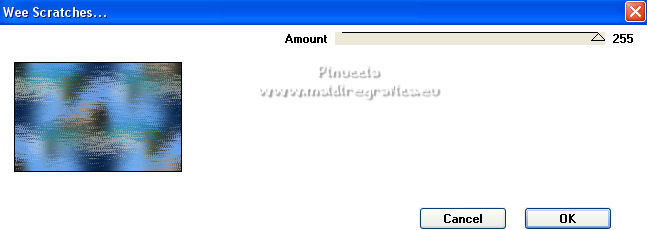 Réglage>Netteté>Netteté. Fermer le calque Raster 1. 6. Calques>Nouveau calque raster. Sélections>Charger/Enregistrer une sélection>Charger à partir du disque. Chercher et charger la sélection selwave_1. 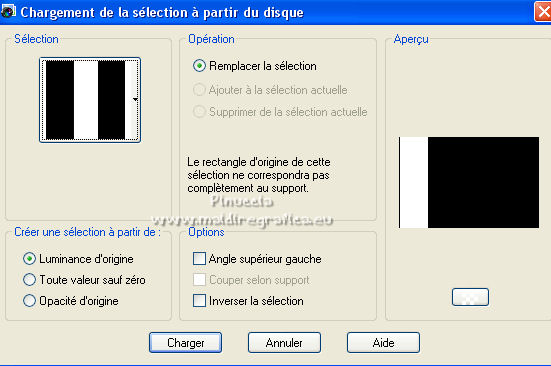 Remplir  la sélection avec la couleur d'avant plan #042046. la sélection avec la couleur d'avant plan #042046.7. Effets>Effets de textures>Texture - Peu de serpent ou Corel_15_046. 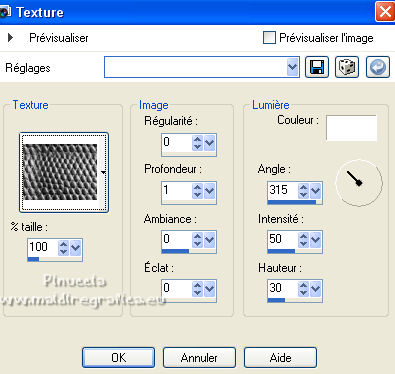 8. Sélections>Modifier>Sélectionner les bordures de la sélection.  Calques>Nouveau calque rasetr. Remplir  avec la couleur d'arrière plan #aec1d6. avec la couleur d'arrière plan #aec1d6.9. Effets>Effets 3D>Biseautage intérieur. 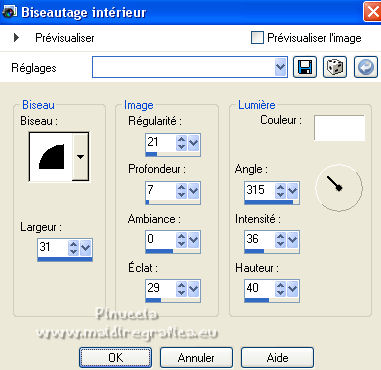 Calques>Fusionner>Fusionner le calque de dessous. Sélections>Désélectionner tout. 10. Effets>Effets 3D>Ombre portée.  11. Calques>Nouveau calque raster. Sélections>Charger/Enregistrer une sélection>Charger à partir du disque. Chercher et charger la sélection selwave_2. 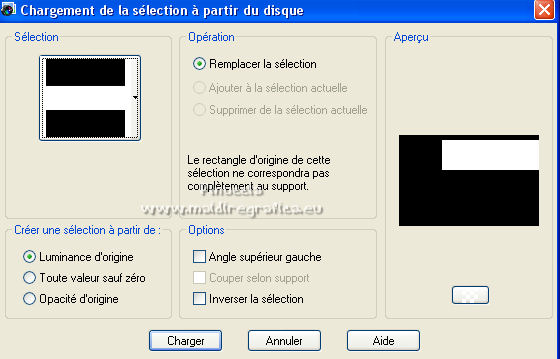 Remplir  la sélection avec la couleur d'avant plan. la sélection avec la couleur d'avant plan.12. Effets>Modules Externes>VM Extravaganza - Transmission. 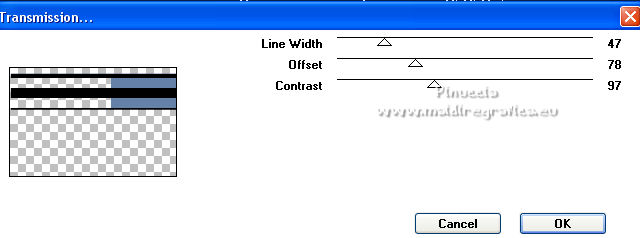 13. Effets>Effets de distorsion>Vagues. 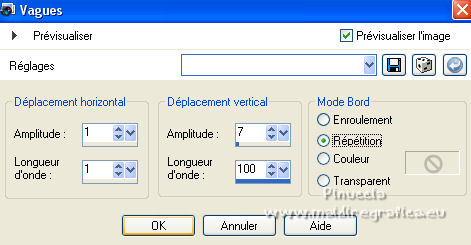 14. Effets>Modules Externes>Carolaine and Sensibility - CS_LDots. 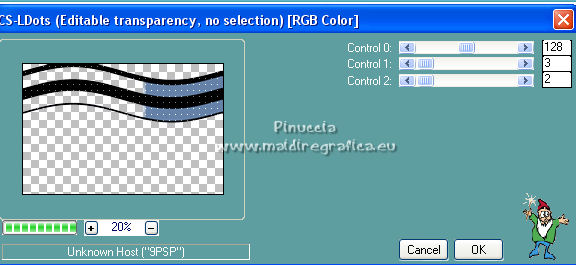 Réglage>Netteté>Netteté. 15. Effets>Effets 3D>Ombre portée.  16. Calques>Agencer>Déplacer vers le bas. 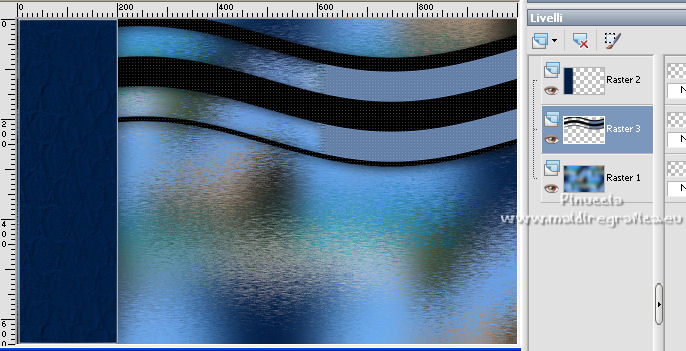 17. Vous positionner sur le calque du haut de la pile. Ouvrir le tube Deco Wave et Édition>Copier. Revenir sur votre travail et Édition>Coller comme nouveau calque. Effets>Effets d'image>Décalage. 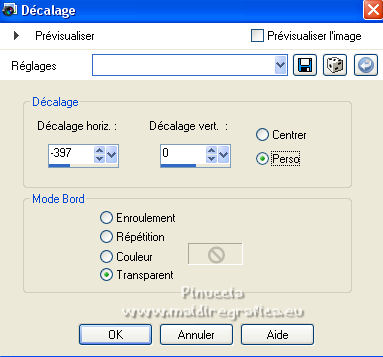 18. Reouvrir et vous positionner sur le calque Raster 1. Calques>Nouveau calque raster. Sélections>Sélectionner tout. Activez à nouveau votre misted et Édition>Copier. Revenir sur votre travail et Édition>Coller dans la sélection. Sélections>Désélectionner tout. 19. Effets>Modules Externes>Flaming Pear - Flood 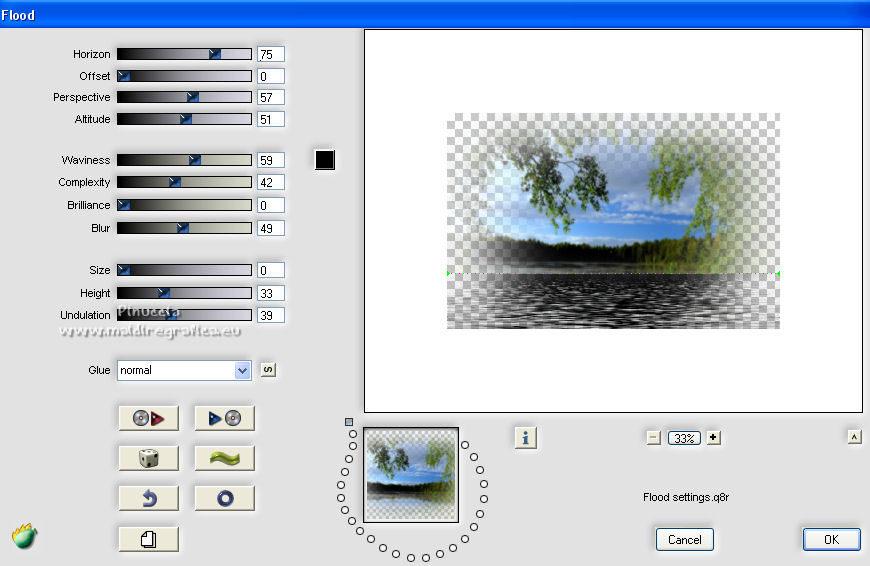 Adapter les réglages à votre tube; pour mon exemple j'ai sélectionné une couleur de l'image et j'ai placé Brilliance à 42. 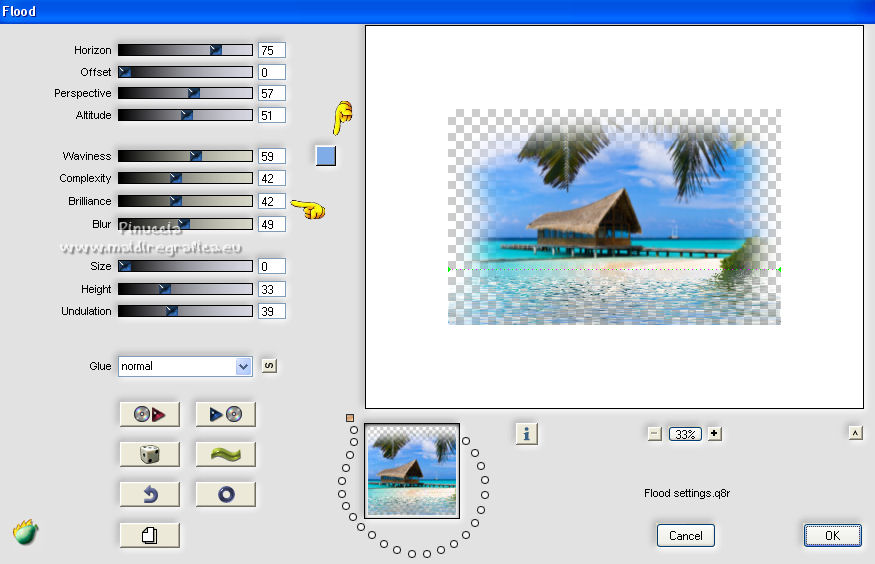 Placer le calque en mode Luminance (héritée) ou selon votre tube et vos couleurs. 20. Vous positionner sur le calque du haut de la pile. Ouvrir le tube Thingyamauvethingy et Édition>Copier. Revenir sur votre travail et Édition>Coller comme nouveau calque. Effets>Effets d'image>Décalage, comme précédemment. 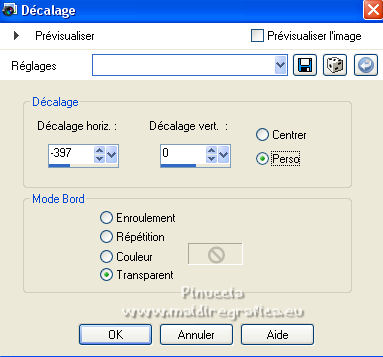 21. Effets>Effets 3D>Ombre portée. 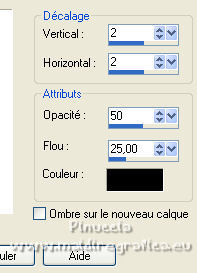 Réglage>Netteté>Netteté. 22. Calques>Fusionner>Calques visibles. 23. Effets>Modules Externes>AAA Frames - Foto Frame. 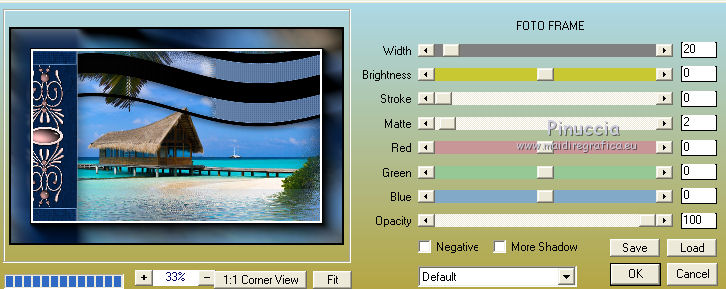 24. Édition>Copier. 25. Image>Ajouter des bordures, 1 pixel, symétrique, couleur foncée. Image>Ajouter des bordures, 10 pixels, symétrique, couleur claire. Image>Ajouter des bordures, 1 pixel, symétrique, couleur foncée. 26. Sélections>Sélectionner tout. Image>Ajouter des bordures, 40 pixels, symétrique, couleur blanche #ffffff. 27. Sélections>Inverser. Édition>Coller dans la sélection. 28. Réglage>Flou>Flou gaussien - rayon 30.  29. Effets>Modules Externes>Graphics Plus - Cross Shadow, par défaut.  30. Effets>Modules Externes>Filters Unlimited 2.0 - Tile & Mirror - Mirrore & Scaled. 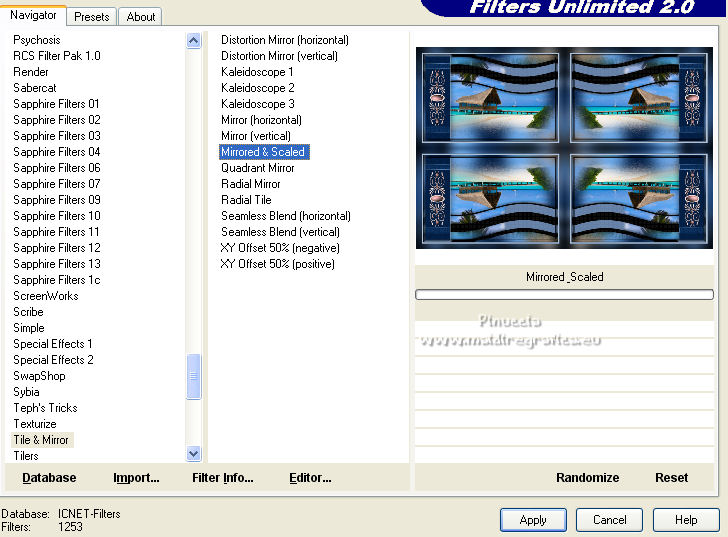 Sélections>Désélectionner tout. 31. Ouvrez votre tube et Édition>Copier. Revenir sur votre travail et Édition>Coller comme nouveau calque. Image>Redimensionner, à votre convenance, redimensionner tous les calques décoché. Positionner  bien le tube. bien le tube.Effets>Effets 3D>Ombre portée, à choix. 32. Signer votre travail sur un nouveau calque. Calques>Fusionner>Tous. Image>Redimensionner, 1000 pixels de largeur, redimensionner tous les calques coché. Enregistrer en jpg.  Si vous avez des problèmes, ou des doutes, ou vous trouvez un link modifié, ou wavement pour me dire que ce tutoriel vous a plu, vous pouvez m'écrire. 20 Février 2022 |